
少し前になりますが、v11.3.3 が発表になりましたね。
(リリースノート:https://docs.automationanywhere.com/bundle/enterprise-v11.3/page/enterprise/topics/release-notes/release-notes-11-3-3.html?_LANG=jp)
以下の内容が改善または追加されているようです。
1 - コマンドの改善
2 - ブラウザ用の対応を追加
3 - Bot Storeへの連携強化
4 - Terminal EmulatorのVT-220とIBM-5555をサポート
5 - Dictionaryタイプの変数を追加
6 - Meta botとDLL間の変数交換の改善
7 - Google Cloud Platformへの対応
8 - Control Roomとクライアントのインストール・設定の改善
9 - Bot Insight
10 - WorkLoadマネジメント改善
11 - Active Directoryのセキュリティグループとロールのマッピング
今回は、この中から2つほどピックアップし、内容をお届けします!
目次
1.Dictionaryタイプの変数を追加
開発している方は嬉しい内容ではないでしょうか。一つの変数で設定ファイルの内容を管理してみたり、メッセージ一覧を管理してみたり。と使えるシチュエーションはたくさんあるかと思います。
1-1.変数作成
v11.3.2 では以下の変数しか作成できませんでした。
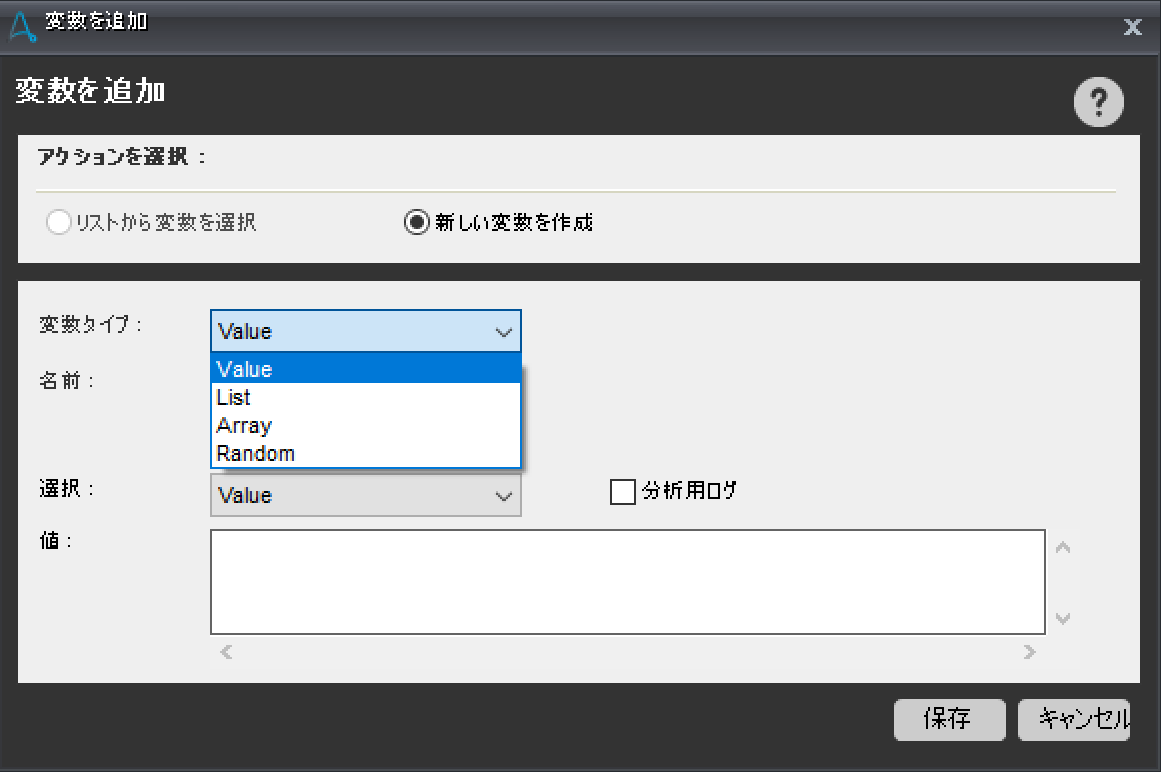
v11.3.3 では以下のように Dictionaryタイプ が追加されてます。
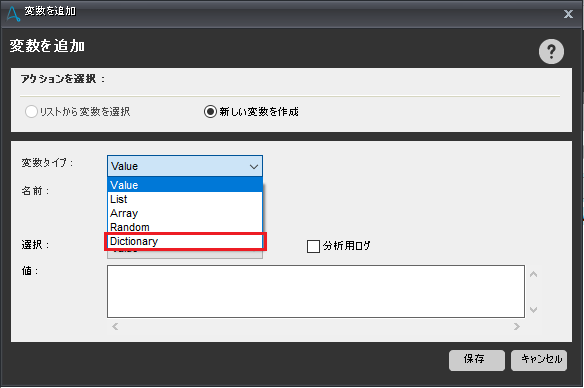
1-2.初期化
初期化については、Listタイプ と同じ操作でできます。「Value」を選択すると
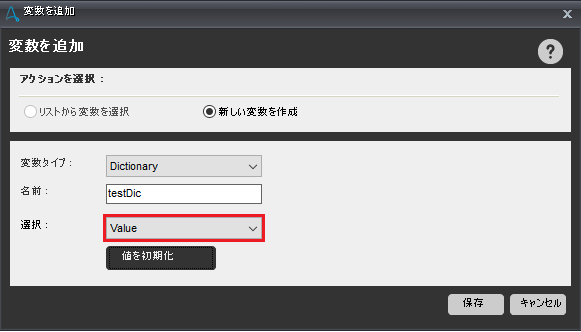
手動で初期化できます。Listタイプと同じですね。

「Read from csv file」を選択すると、用意しているCSVファイルを読み込み初期化してくれます。これもListタイプと同じですね。
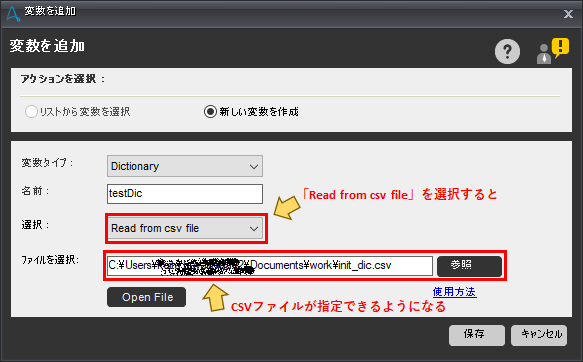
ちなみに、指定するはCSVファイル形式なので、下のようなフォーマットとなります。1カラム目がKey項目、2カラム目がValue項目という感じです。
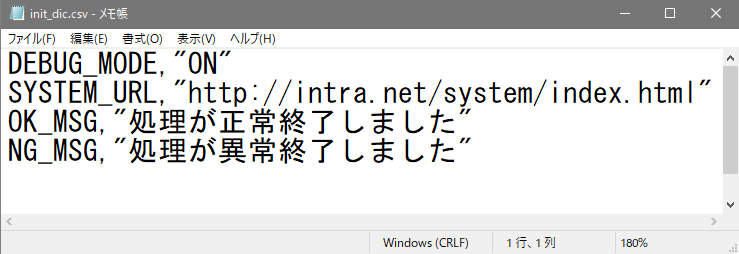
実際、上のCSVファイルで初期化して、MessageBoxコマンドで表示してみましょう。
まずは、Dictionaryタイプの変数を作成します。作成する際、初期化するファイルを「Read from text file」を選択し、テキストファイルを指定します。
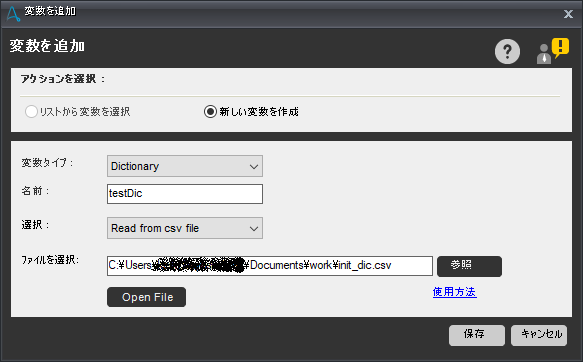
Dictionaryタイプの変数が追加されましたね。
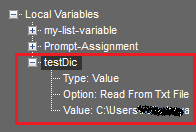
MessageBoxコマンドにDictionaryタイプの変数から [Key:OK_MSG] を指定し、Value を表示してみましょう。
まずは、MessageBoxコマンドに変数を設定します。
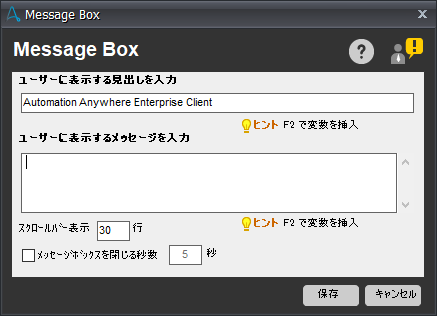
今まで通り、「F2」キーを押すと、先ほど作成したDictionaryタイプの変数がありますね。
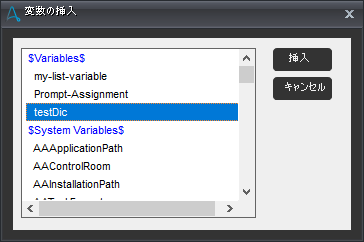
Dictionaryタイプの変数を選択すると、キーを入力するダイアログが表示されます。[OK_MSG] を指定します。
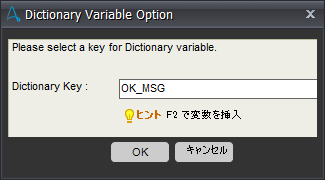
Dictionaryタイプの変数を設定できました。
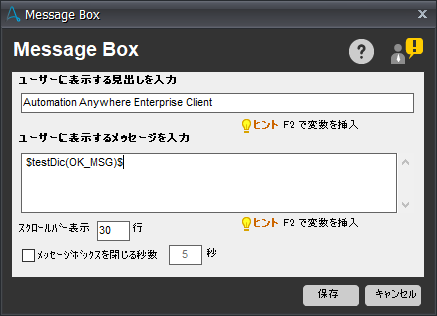
ワークベンチの画面ではこのように見えます。

保存して実行してみましょう。
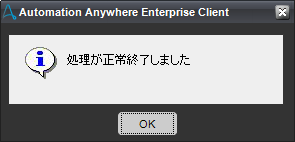
おお~。ちゃんと、表示されましたね。
2.ブラウザ用の対応を追加
2-1.Metabot が Chrome をサポート
v11.3.3以前では下の図のようにMetabotの「標準」オプションでChromeを操作することができませんでした。
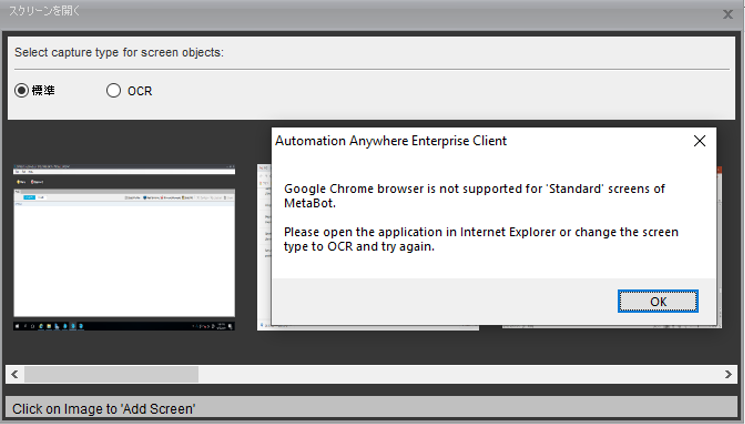
v11.3.3では操作できるようになりました。同じ操作で「標準オプション」を選択しても、正しく取り込めるようになっています。
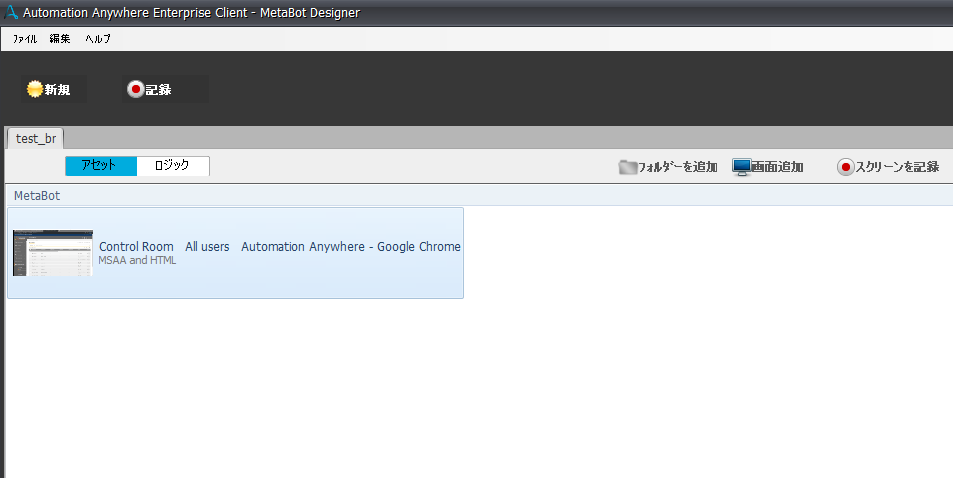
便利になりました!
2-2.Firefox のサポート
とうとう Firefox がサポートされましたね。
Firefox を使用するには、プラグインを導入する必要があります。
AAE Clientのメニューから「オプションを選択」。
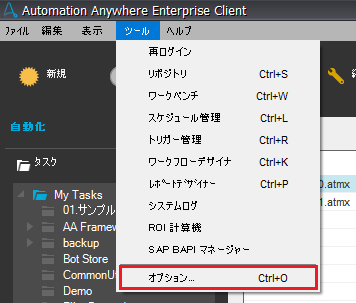
「オプション」ダイアログから「プラグイン設定」を選択すると、「Mozilla」の「プラグインインストール」ボタンが表示されています。
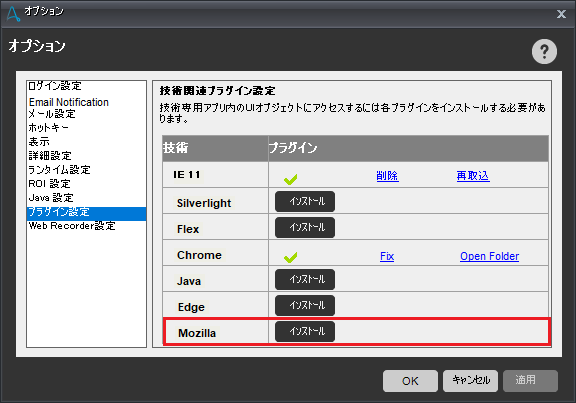
興味のある方は、導入してみてはいかがでしょうか。
いかがだったでしょうか。
10/8 に次バージョンの A2019 の発表がありましたが、現バージョンの v11 もまだまだ進化し使いやすくなってきましたね。
それでは、Enjoy RPA Life!
他のおすすめ記事はこちら
著者紹介

先端技術推進統括部
RPAビジネス推進部
林田 啓太
役者 → SE → RPAエンジニア → ?
日々進化します!








